Nákup / Zásobování
EDI K2 - Nákup
Číslo procesu: ZAS019 |
Id. číslo skriptu: FZAS009 |
Soubor: EDI_K2_PURCHASE.PAS |
Popis skriptu: Import/export zpráv pro elektronickou výměnu dat v nákupu. Podrobný popis viz Metodika - Edi. |
||
Adresa ve stromu: |
||
Parametry skriptu:
AutomaticFill - Ano Ano - automaticky se načítají doklady vhodné pro export. Ne - doklady se načítají až po přepnutí na konkrétní záložku ve formuláři. |
BatchPath Vstupní dávka pro přípravu dat. |
BookDocExp - 11;21 Kniha, ze které se budou načítat doklady pro export. |
BookDocImp - 11 Kniha, ze které se budou načítat doklady pro import. |
BuyerEANField Parametr pro určení pole z karty Dod./Odb., ve kterém je zadán EAN kód, a ze kterého se bude tento kód načítat. |
DeleteOldLogFiles - Ne Ano - při každém spuštění skriptu dojde k vymazání všech dříve vytvořených a uložených log souborů (pouze log soubory nákupu). |
DisableEANFormatCheck - Ne Ano - je potlačena kontrola formátu EANu u zboží. |
Edi_Dir - C:\K2EDI\XML\ Cesta k exportovaným a importovaným souborům. |
ExportDeliveryPlaceEan - Ne Pokud je parametr na Ano, tak je součástí exportu položek ve zprávě ORDERS i element delivery_place_ean, který obsahuje kód z dodací adresy z dokladu potvrzení dodání, na kterém tato položka je. |
ExtendedLogging - Ne Ano - režim rozšířeného logování. |
GoodsEANField Parametr pro určení pole z karty zboží, ze kterého se bude načítat kód EAN (např. v případě využití speciálního pole). |
GroupOrderItems - Ne Ano - při exportu objednávky se její položky seskupí dle čísla zboží (C_Zbo) a jednotky. |
ImpPrefix - 0 Implicitní prefix dokladů. |
LocalReverseChargeTypeOfTax - 0 Interní číslo typu daně pro režim přenesení daňové povinnosti. |
MyBuyerName Pokud je parametr zadán, přepíše se jeho hodnotou název kupujícího při exportu objednávky. |
MyEANCode - 9999999999999 Můj Ean kód - kód kupujícího. |
NoGoodsEANItemsSearch - Ne Ano - skript ignoruje (při importu i exportu) čárové kódy nastavené na 1. straně karty zboží |
NoVATFillForForeignInvoices - Ne Ano - při importu faktury (u faktur ze zahraničí) se nepřepisuje sazba DPH. Podmínkou je, aby stát Dod./Odb., jehož faktura je importována, byl jiný než stát nastavený v parametrech mandanta. |
OldAddressFillingLogic - Ano Ne - exportuje se fakturační a dodací adresa vždy přesně dle nastavení těchto adres v dokladech IS K2. Také při importu se tyto adresy plní dle adres uvedených v importovaném "*.xml" souboru. Pokud nejsou adresy v IS K2 nebo v importovaném souboru uvedeny, neplní se. Pokud je parametr nastaven na hodnotu Ano, logika plnění adres se nemění. |
SetEncoding - UTF-16 Typ kódování "*.xml" zpráv. |
ShowXmlLog - Ne Ano - při importech a exportech se zobrazuje log soubor. Při chybě se zobrazí vždy! |
SupplierCode - Ne Ano - vezme EAN z pole Kód na dodavatelských cenách na 4. straně karty Zboží. |
EDI - Nastavení importu
Číslo procesu: ZAS019 |
Id. číslo skriptu: FZAS025 |
Soubor: DocImpEdiSettings.pas |
Popis skriptu: Skript pro konfiguraci importu EDI faktury přijaté. |
||
Adresa ve stromu: |
||
Parametry skriptu:
ConfigFileName V případě, že uživatel nechce ukládat nastavení pro import do databáze, může tak učinit do "*.XML" souboru. Do tohoto parametru se zadává cesta, včetně názvu daného souboru. |
Nastavení a konfiguraci základních aspektů importu EDI faktury provádíme pomocí skriptu EDI Nastavení importu. Po spuštění skriptu se zobrazí soubor formulářů pro konfiguraci. Zde definujeme Typ dokladu, tzn. jaký druh dokladu importujeme do IS K2, adresářovou strukturu "*.XML" souborů, se kterými funkce pracuje a některé hlavičkové údaje. Jednotlivé typy dokladů, které mohou být funkcí importovány, jsou po spuštění již doplněny.
Podrobný popis ovládání je uveden v Uživatelské příručce v kapitole EDI - nastavení importu.
EDI - Výběr faktur pro import
Číslo procesu: ZAS019 |
Id. číslo skriptu: FZAS026 |
Soubor: DocImpEdiInvSel.pas |
Popis skriptu: Skript pro výběr dokladů k importu. |
||
Adresa ve stromu: |
||
Parametry skriptu:
MakeImport - Ne Ano - po výběru dokladů se automaticky spustí import dokladů do IS K2. |
Po nastavení importu a adresářové struktury již můžeme vybrat konkrétní faktury pro import. Výběr těchto dokladů provádíme ve formuláři skriptu Výběr faktur pro import. Tato funkce může být spuštěna pouze jedním uživatelem v rámci jednoho mandanta. Po spuštění skriptu se do formuláře načtou všechny doklady z výchozího adresáře pro Zdrojové soubory. Jedná se o EDI faktury přijaté (zprávy INVOIC), které chceme importovat do IS K2.
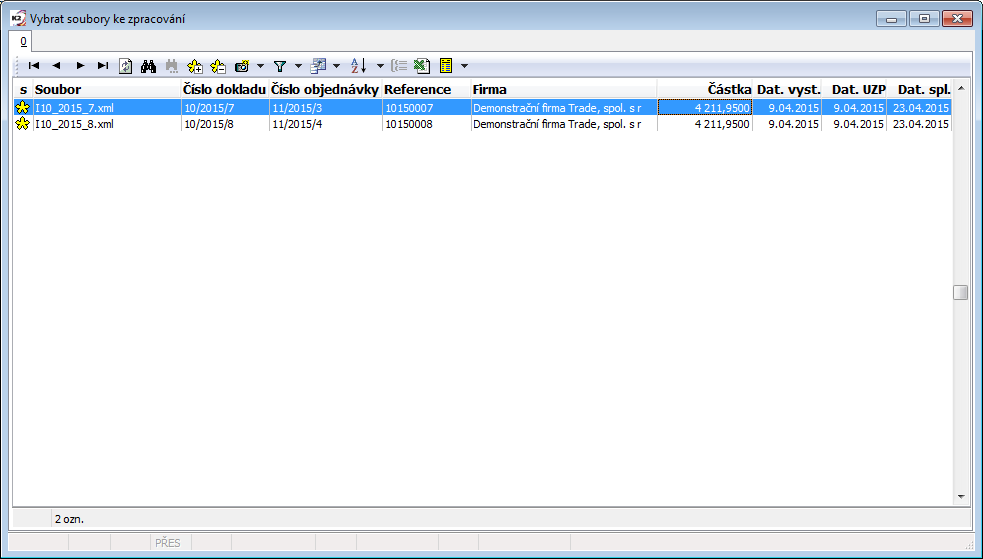
Obr.: Formulář pro výběr faktur ke zpracování
Faktury, které chceme importovat, je nutné označit hvězdičkami. Označení se provádí standardními klávesovými zkratkami Ctrl+Mezera nebo Shift+Enter, případně ikonami v horní liště formuláře.
Když máme výběr záznamů hotový, stiskneme klávesu Enter pro potvrzení. Poté se ještě funkce dotazuje, zda soubory importovat. Po potvrzení dotazu dojde k přesunu "*.XML" souboru (zprávy INVOIC) z adresáře pro Zdrojové soubory do adresáře pro Archív zdrojových souborů. Dále se tímto krokem vytvoří nový "*.XML" soubor v adresáři pro Pracovní soubory. Zároveň s těmito kroky vznikne záznam v knize Import dokladů.
Výběr faktur pro import do IS K2 může být proveden také automaticky po nastavení příznaku Automatické načtení souborů, který najdeme v nastavení pro import.
K2I - Nastavení importu
Číslo procesu: ZAS019 |
Id. číslo skriptu: FZAS028 |
Soubor: DocImpK2iSettings.pas |
Popis skriptu: Skript pro konfiguraci importu faktur přijatých ve formátu K2I. |
||
Adresa ve stromu: |
||
Parametry skriptu:
ConfigFileName V případě, že uživatel nechce ukládat nastavení pro import do databáze, může tak učinit do "*.XML" souboru. Do tohoto parametru se zadává cesta, včetně názvu daného souboru. |
Nastavení a konfiguraci základních aspektů pro import K2I faktury provádíme pomocí skriptu K2I nastavení importu. Po spuštění skriptu se zobrazí soubor formulářů pro konfiguraci. Zde definujeme např. adresářovou strukturu "*.XML" souborů, se kterými funkce pracuje, některé hlavičkové údaje faktury, prohlížeč zdroje nebo chování funkce při neexistenci nadřízeného dokladu či položky faktury.
Soubor záložek a formulářů pro nastavení importu K2I faktur je naprosto totožný s konfigurací pro EDI faktury. Podrobný popis ovládání je uveden v Uživatelské příručce v kapitole EDI - nastavení importu.
K2I - Výběr faktur pro import
Číslo procesu: ZAS019 |
Id. číslo skriptu: FZAS029 |
Soubor: DocImpK2iInvSel.pas |
Popis skriptu: Skript pro výběr dokladů k importu. |
||
Adresa ve stromu: |
||
Parametry skriptu:
MakeImport - Ne Ano - po výběru dokladů se automaticky spustí import dokladů do IS K2. |
Po nastavení importu K2I faktur můžeme v dalším kroku vybrat konkrétní doklady pro import do IS K2. K tomu slouží funkce K2I - výběr faktur pro import. Po spuštění této funkce se zobrazí formulář, do kterého se načtou všechny doklady z výchozího adresáře pro Zdrojové soubory. Jedná se o K2I faktury přijaté, které chceme importovat do IS K2.
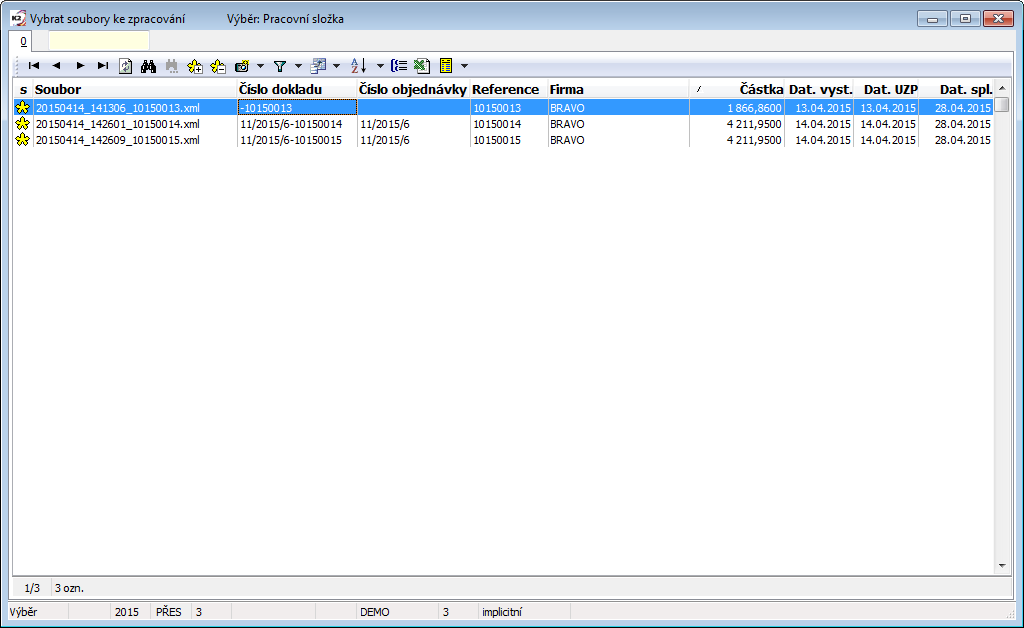
Obr.: Formulář pro výběr faktur pro zpracování
Faktury, které chceme importovat, je nutné označit hvězdičkami. Toto označení lze korigovat pomocí standardních ikon s hvězdičkami, popř. pomocí kombinace kláves Shift+Enter. Pro import se přiřadí vždy pouze takto označené záznamy.
Pomocí klávesy Enter provedeme výběr označených záznamů pro import. Poté se ještě funkce dotazuje, zda soubory importovat. Po potvrzení dotazu dojde k přesunu "*.XML" souboru (zprávy ve formátu K2I) z adresáře pro Zdrojové soubory do adresáře pro Archív zdrojových souborů. Dále se tímto krokem vytvoří nový "*.XML" soubor v adresáři pro Pracovní soubory.
Výběr faktur pro import do IS K2 může být proveden také automaticky po nastavení příznaku Automatické načtení souborů, který najdeme v nastavení pro import.
Import dokladů
Číslo procesu: ZAS019 |
Id. číslo skriptu: FZAS027 |
Soubor: DocImp.pas |
Popis skriptu: Skript pro finální import faktur přijatých do IS K2. |
||
Adresa ve stromu: |
||
Parametry skriptu:
Bez parametrů
|
Tento skript je třetím krokem při zpracovávání faktur přijatých ve formátu EDI nebo K2I. Jedná se o vlastní import těchto dokladů do IS K2, případně opravu některých chyb nalezených při zpracování. Po spuštění tohoto skriptu jsou vždy načteny všechny doklady z adresáře pro Pracovní soubory. Jedná se doklady vybrané pro import v předcházejícím kroku (EDI - výběr faktur pro import, K2I - výběr faktur pro import).
Podrobný popis ovládání je uveden v Uživatelské příručce v kapitole Import dokladů.
Hromadné změny položek
Číslo procesu: |
Id. číslo skriptu: FZAK010 |
Soubor: NAKPRO_BulkMod.pas |
Popis skriptu: Skript pro obsluhu hromadných změn položek dokladů nákupu/prodeje v K2 - nespouští se samostatně, je volán programem. |
||
Adresa ve stromu: |
||
Parametry skriptu:
Bez parametrů.
|
Skript je volán programem při změně hodnot na 1. straně dokladů nákupu/prodeje či uživatelsky pro stisku tlačítka Změnit na 2. straně dokladů. Podrobný popis ovládání a funkčnosti je v Uživatelské příručce v kapitolách Společné prvky nákupu a prodeje / Základní údaje (1. strana) - SPNaP a Společné prvky nákupu a prodeje / Položky nákupu a prodeje (2. strana).
Parametrizace skriptu
Uložíme-li nastavení formuláře tlačítkem Uložit nastavení (při spuštění z 2. strany dokladu), uloží se toto nastavení do uživatelského adresáře do souboru "TerDelParamNak2.csv" (pro nákup) respektive "TerDelParamPro2.csv" (pro prodej).
Zvolíme-li ve formuláři volbu Příště formulář nezobrazovat (při vyvoláni formuláře na 1. straně dokladu), uloží se toto nastavení do uživatelského adresáře do souboru "TerDelParamNak1.csv" (pro nákup) respektive "TerDelParamPro1.csv" (pro prodej). Doplněním ostatních parametrů (viz soubor s parametry pro formulář na 2. straně dokladů) do těchto souborů a speciální úpravou skriptu lze docílit chování, aby se po změně hodnot na 1. straně dokladů tyto hodnoty do položek neaktualizovaly (nebudou aktivovány příslušné volby ve formuláři).
Hromadné změny nastavení knih Nákupu
Číslo procesu: SPR006 |
Id. číslo skriptu: FSPR032 |
Soubor:PurchaseBooksBulkChange.pas |
Popis skriptu: Skript umožní hromadně změnit nastavení knih nákupu. Uživatel vybere knihu, na které chce změny aplikovat a poté nastaví hodnoty polí, které chce změnit. |
||
Adresa ve stromu: |
||
Parametry skriptu:
Import faktur z formátu ISDOC
Číslo procesu: ZAS023 |
Id. číslo skriptu: FZAS024 |
Soubor: FAP_ImportXML.pas |
Popis: Import faktur z formátu "*.ISDOC". |
||
Adresa ve stromu: |
||
Parametry skriptu:
Report Id - 0 Identifikátor zařazené sestavy (číslo sestavy zařazené v F9). Pomocí této sestavy je možné zobrazit data před importem souboru. |
AdvanceArticle - 0 Číslo zboží pro odečet zálohy. |
LocalReverseChargeTypeOfTax - 0 Interní číslo typu daně pro režim přenesení daňové povinnosti. |
Book Kniha pro import. |
CustFindBy - 0 Párování zboží 0 - prochází se nejen dodavatelský kód na 4.straně kartě zboží, ale i zkratka 1 na kartě zboží 1 - při párování se hledá zboží jen na 4.straně karty zboží v dodavatelských kódech. |
NonTaxedType - NN Zkratka pro typ daně Nezařadit do přiznání. |
PaymentsByCreditCard Parametr pro určení způsobu platby - Platba kartou (oddělené středníkem). |
PaymentsByCheck Parametr pro určení způsobu platby - Platba šekem (oddělené středníkem). |
PaymentsInCash Parametr pro určení způsobu platby v hotovosti (oddělené středníkem). |
TransferToAccount Parametr pro určení způsobu platby převodem (oddělené středníkem). |
AccountBetweenPartners Parametr pro určení způsobu platby - Zaúčtování mezi partnery (oddělené středníkem). |
ShowOnlyConfictedItems - NE Ano - při párování zobrazí pouze chybové položky. |
SupplierId Dodavatel. |
SupplementDocType - ALL Typ dokumentů pro import příloh. |
AllowSkipInvoice - Ne Ano - povolí přeskočení neoznačených faktur. Ne - všechny faktury musí být označeny. |
EnableSettingsPage - Ne Ano - povolí editovat stranu s nastavením importu. |
SettingsFileName - ImportISDOC_Setting.xml Parametr určuje, kde se nachází soubor s implicitním nastavením. |
MethodOfSampling Způsob odběru. |
Před spuštěním skriptu by měl uživatel pro jeho správnou funkčnost nastavit některé parametry. Jsou to:
- AdvanceArticle - uživatel musí nastavit číslo zboží, které je využíváno pro odečet zálohy,
- ReportID - uživatel nastaví číslo sestavy zařazené v F9,
- pokud importuje faktury, na kterých je režim přenesení daňové povinnosti, nastaví LocalReverseChargeTypeOfTax - číslo typu daně pro režim PDP.
ISDOC - pevně definována struktura XML souboru, sloužící pro přenos (Export/Import) faktur mezi systémy.
ISDOCX - komprimovaný soubor, který obsahuje 1 soubor ve formátu ISDOC a dále může obsahovat další přílohy různých typů a velikostí.
Po spuštění skriptu musí uživatel provést 3 základní kroky:
- výběr knihy, do které se má doklad importovat v poli Kniha pro import,
- výběr dodavatele, od kterého faktura přišla v poli Dodavatel,
- výběr cesty k souboru, který se má importovat v poli Vstupní soubor.
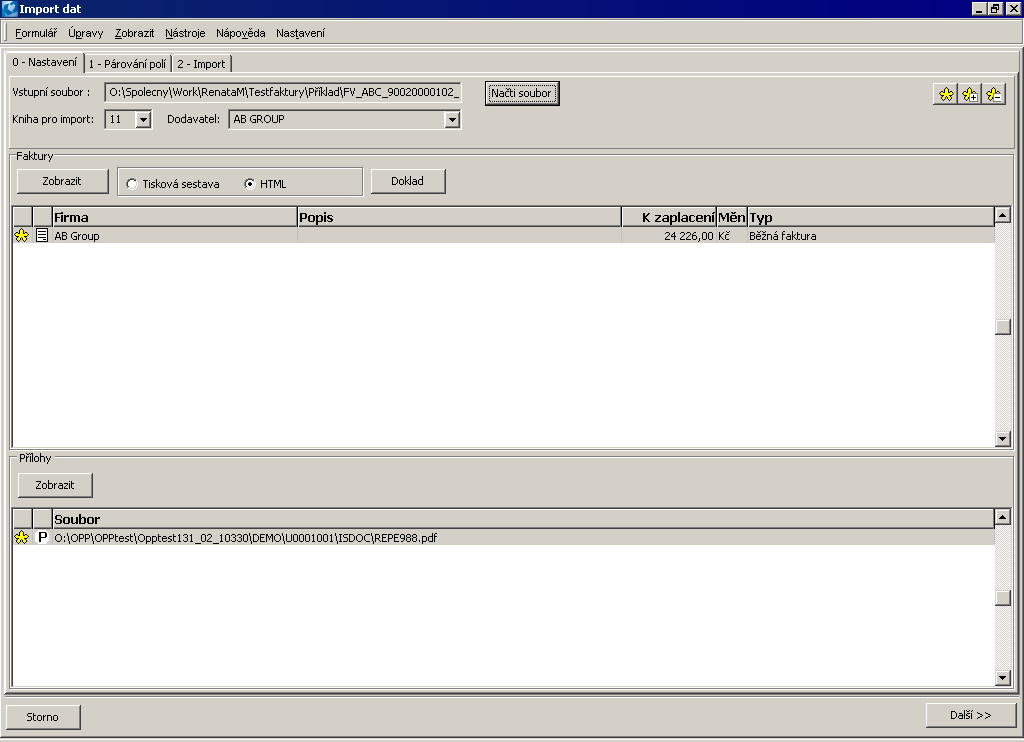
Obr.: Formulář Import dat
Po výběru importovaného souboru se do formuláře načte doklad včetně všech příloh, které jsou k němu připojeny. Faktura je ve formuláři skriptu zobrazena v jeho horní části, příloha ve spodní části. Pokud má importovaná faktura u sebe příznak listu, znamená to, že již byla v minulosti importována a v tomto případě se jedná o opravu dokladu. Pomocí tlačítka Doklad může uživatel zobrazit dříve naimportovanou fakturu. Importovány budou vždy jen ty doklady, které jsou označeny hvězdičkou.
Tlačítko Zobrazit při zapnuté volbě HTML umožní zobrazit soubor před jeho importem v HTML formátu, kde se provedou základní kontroly a zobrazí se náhled dokladu ve zjednodušené podobě. Tyto kontroly se týkají především nedostatků, bez kterých by nebylo možné pokračovat dále, a které musí být odstraněny. Jsou to např. kontroly na existenci zboží, alternativní jednotky, svázání zálohových faktur atd.
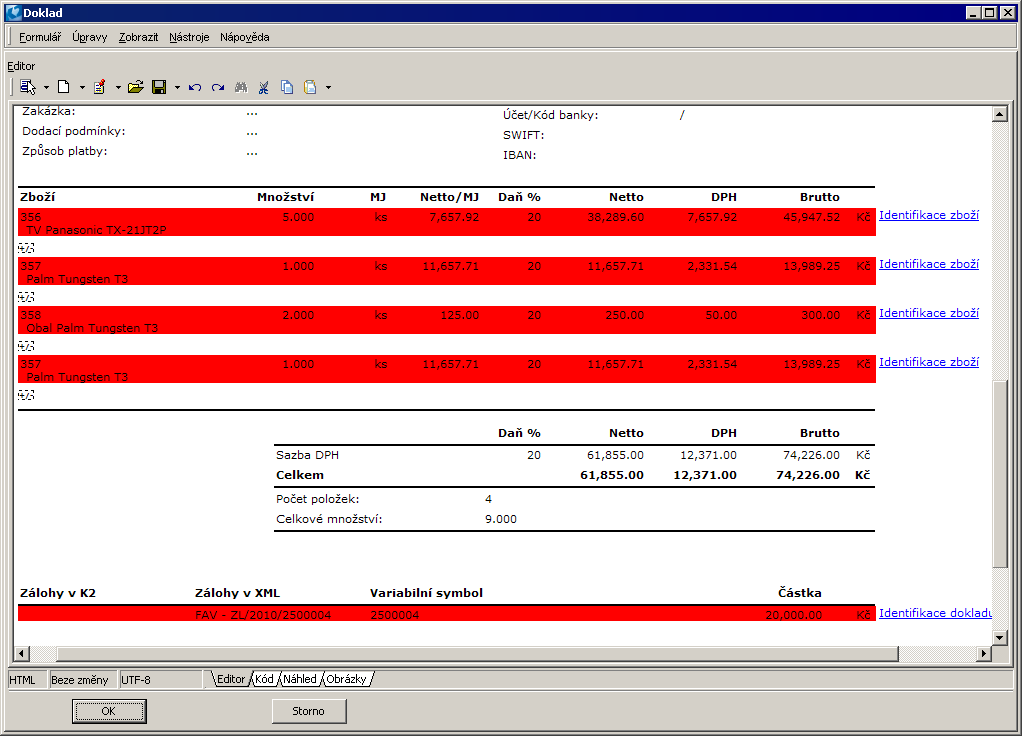
Obr.: Zobrazení HTML šablony
Jestliže je některý z řádků v zobrazené HTML šabloně označen červeně, je nutné zkorektnit stav pomocí odkazů v pravé části. Odkaz informuje o tom, co je třeba udělat.
Identifikace zboží - k importované položce faktury je třeba přiřadit nebo založit novou kartu zboží v K2 včetně alternativních jednotek pomocí uvedeného odkazu.
Identifikace jednotky - karta importovaného zboží byla v K2 nalezena, nebyla však nalezena měrná jednotka. Uživatel se pomocí odkazu dostane na kartu zboží a změnou záznamu přidá na tuto kartu zboží požadovanou jednotku.
Identifikace dokladu - v případě, že chce uživatel naimportovat fakturu, ke které již byl vytvořen dobropis nebo vystavena zálohová faktura (daňová nebo nedaňová), je potřeba tyto doklady k importované faktuře přiřadit.
Jakmile je HTML šablona bez chyb a neobsahuje žádné červené řádky, je možné přistoupit k dalšímu kroku.
Pomocí tlačítka Další přejde uživatel na 2. stranu formuláře - Import. Pokud je vše v pořádku může uživatel pokračovat v importu. Pokud není, zobrazí se po stisku tlačítka Další chybové hlášení. V tomto případě musí obsluha na 1. straně formuláře - Párování polí potřebné informace doplnit. Tato 1. strana slouží o opravám párování polí a doplnění implicitních hodnot.
Spárování polí je možné nastavit buď jako implicitní pro konkrétní importovaný doklad a nebo lze toto specifické implicitní nastavení uložit přímo na dodavatele. To lze provést pomocí voleb v uživatelské liště pod tlačítkem Nastavení. Implicitní nastavení polí je poté uloženo v adresáři firmy. Nastavení na příslušného dodavatele je uloženo v XML souboru a je připojeno na 9. stranu karty dodavatele pod typem dokumentu IMPSETT(XML).
Spojením (párováním) polí je myšleno spojení polí v K2 a některého elementu z ISDOC souboru, ze kterého jsou načítány hodnoty při importu dokladu.
Povinné pole jsou označeny na 1. straně formuláře červeným vykřičníkem. U těchto polí je nutné mít zvolenou minimálně implicitní hodnotu, případně musí být tyto pole spárované.
Párování polí:
Uživatel vybere Cílový modul (hlavička faktury nebo položky), dále pak v levé části formuláře vybere pole K2, které chce spárovat a označí ho pravítkem. V pravé části formuláře vybere uživatel z nabídky Výběr elementu příslušný element, ze kterého bude chtít spárovat některou z hodnot. Pod touto nabídkou je zpřístupněn seznam všech dostupných elementů. Pravítkem označí uživatel element, který má být spojen a pomocí tlačítka Spojit propojení provede. Vlastní spárování je možné poznat tak, že ve sloupcích Název a Cesta jsou vyplněny informace o názvu elementu a cestě.
Zrušení spárování je možné provést pomocí tlačítka Odpojit. Dojde k odpojení pole K2 s vybraným elementem a ve sloupcích Název a Cesta nebudou žádné informace a hodnoty.
Uživatel může u jednotlivých polí zadat jejich implicitní hodnotu. Ta bude poté naimportována přímo z číselníku v K2 bez nutnosti párování s ISDOC souborem. U polí, jejichž hodnoty jsou v K2 dosazovány z číselníků může uživatel povolit jejich aktualizaci. Příslušný číselník se při importu aktualizuje o hodnotu z ISDOC souboru.
Pro párování položek doporučujeme zavést speciální kartu zboží s názvem Chyba nebo Chybové zboží. Toto zboží doporučujeme využívat pro implicitní hodnotu položek faktury.
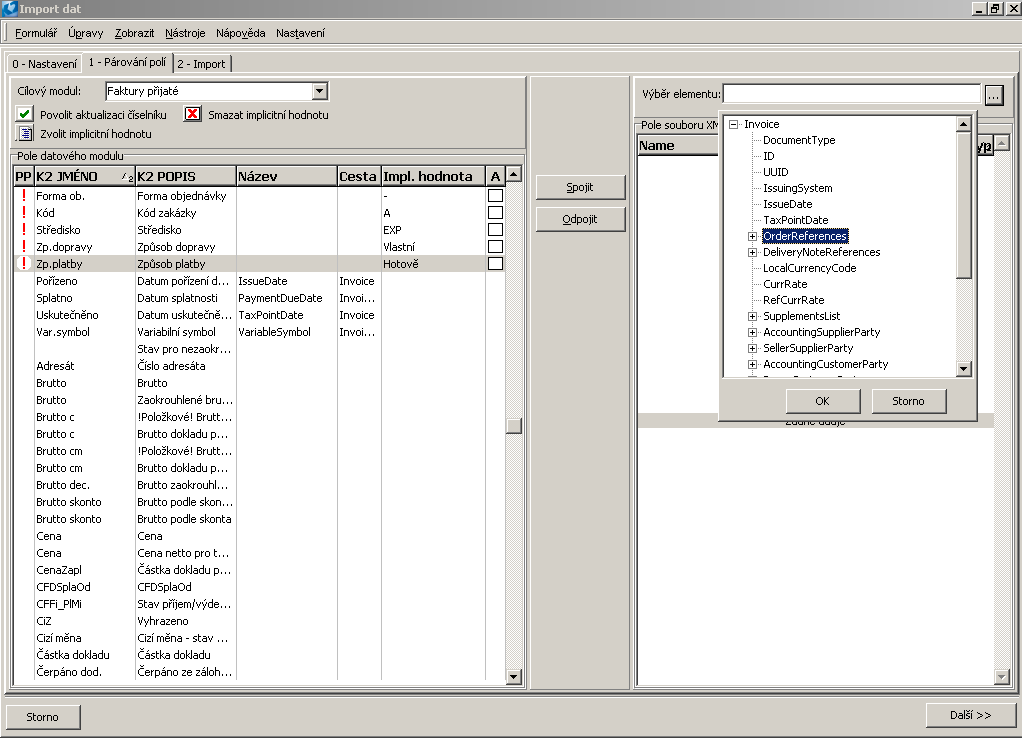
Obr.: Párování polí
Pokud jsou všechna povinná pole spárována a jsou doplněny jejich implicitní hodnoty, dostane se uživatel pomocí tlačítka Další k poslednímu kroku importu.
Uživatel přejde na 2. záložku - Import. Tato strana je rozdělena do dvou částí. Celá levá strana se týká importované faktury. V horní části je zobrazena hlavička dokladu a ve spodní části jsou uvedeny všechny položky tohoto dokladu.
Pokud u některé z položek je ve sloupci K2 zkratka uživatelem definované implicitní zboží (Chyba nebo Chybové zboží), pak to znamená, že se nepodařilo identifikovat kartu zboží nebo není správně zapsán název atd. Tuto nesrovnalost uživatel může odstranit pomocí funkce Identifikuj zboží, popř. Zapiš název.
Pomocí tlačítka Identifikuj zboží se uživatel dostane do knihy zboží, kde může vybrat kartu zboží, která náleží položce faktury. Pokud uživatel stiskne klávesu Enter bude na kartu zboží na její 4. stranu zapsán název zboží z faktury a název dodavatele.
Faktura, která je importována poprvé nemá v levé části hlavičky dokladu uvedený žádný příznak. Jestliže již byla faktura importována, jedná se o opravu, pak má faktura příznak ![]() . V tomto případě není nutné volit jiný typ dokladu.
. V tomto případě není nutné volit jiný typ dokladu.
K nově importovanému dokladu je potřeba přiřadit typ dokladu (pomocí tlačítek uprostřed formuláře):
- Volný doklad - faktura se naimportuje jako volný doklad.
- Generovat objednávku - vygeneruje k importovanému dokladu nadřízený doklad.
- Spárovat - přiřadí doklad k již existujícímu nadřízenému dokladu.
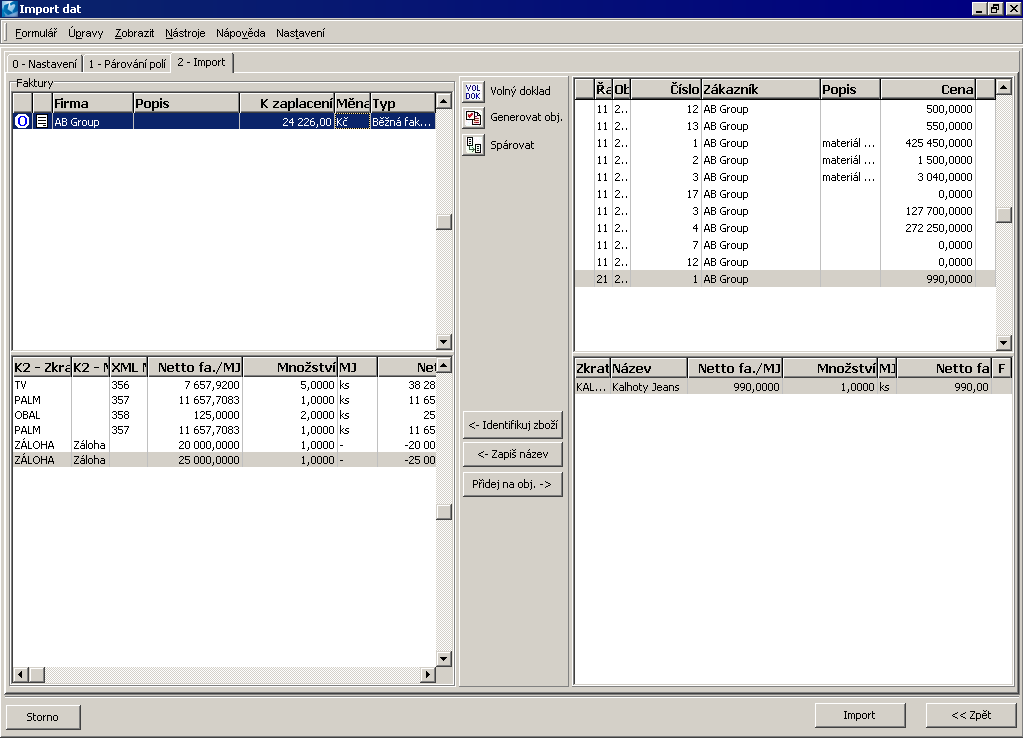
Obr.: Import dat 2. strana
Párování faktury s nadřízeným dokladem (volba spárovat).
Celá pravá část 2. strany formuláře Import dat se týká nepotvrzených objednávek od zvoleného dodavatele a zvolené knihy na straně 0. V horní části je zobrazena vždy hlavička dokladu a ve spodní části položky. Jsou zde zobrazeny položky vždy toho dokladu, na kterém stojí pravítko v horní části formuláře. Pomocí klávesy Enter na hlavičce objednávky se uživatel dostane do systému na konkrétní nadřízený doklad a může v něm provádět veškeré akce jako v knize.
Před vlastním spárováním je nutné zkontrolovat, zda položky faktury a jejich množství odpovídá stavu položek nadřízeného dokladu. Pokud ne, doklady nebude možné spárovat.
Příklad: Neprovedené spárování - chybějící položky objednávky
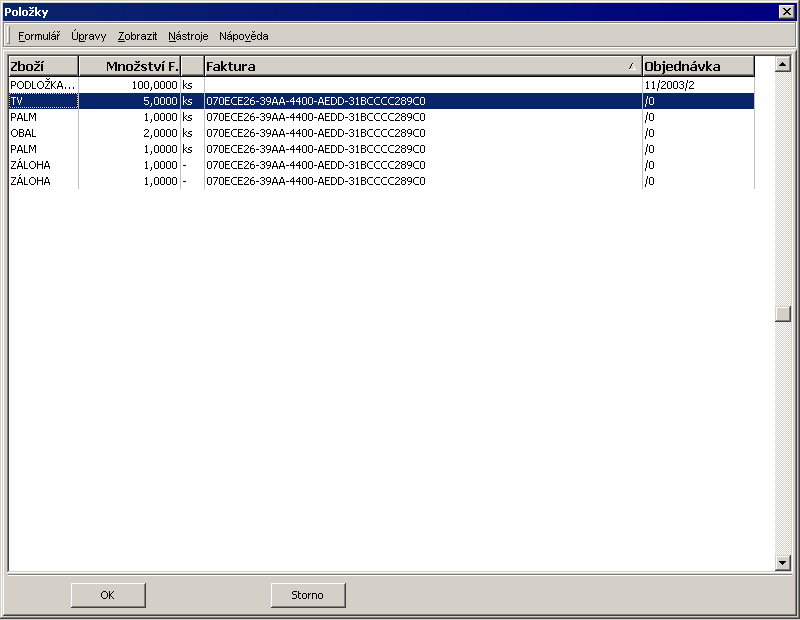
Obr.: Formulář Položky
V tomto případě se nepovedlo fakturu s objednávkou spárovat, protože na objednávce nebyly položky faktury nalezeny (položky ve sloupci Objednávka nemají uvedeno číslo objednávky). V takovém případě, a pokud uživatel opravdu chce spárovat tuto fakturu s objednávkou, doporučujeme použít funkci Přidej na objednávku.
Příklad: Správné párování
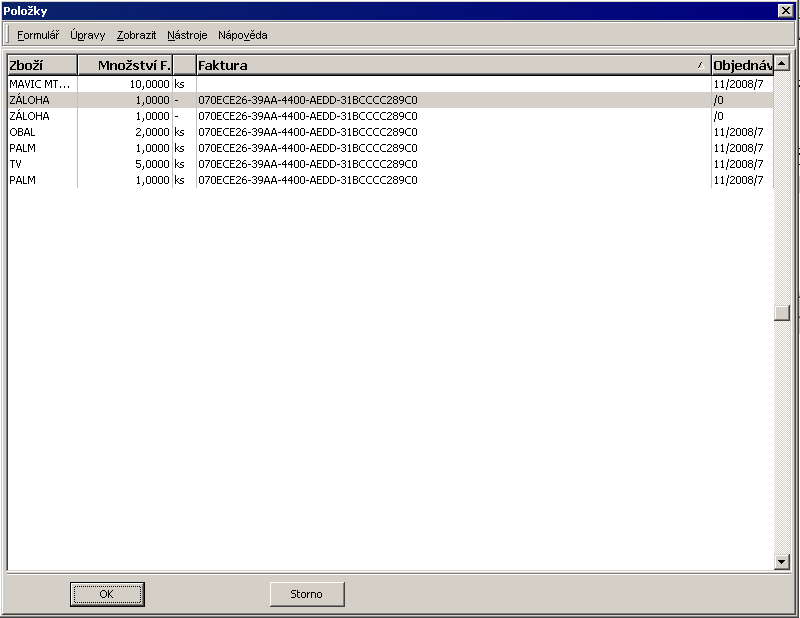
Obr.: Formulář položky
V tomto případě se podařilo všechny položky faktury (kromě zálohových) spárovat s objednávkou. Nespárované zůstaly pouze položky objednávky, které nebyly na faktuře.
Jestliže je v parametru skriptu AdvanceArticle uvedeno číslo karty zboží pro zálohy a to je zařazeno i na faktuře, není pak nutné tuto položku přidávat na nadřízený doklad.
Tlačítko Zapiš název slouží k zapsání názvu zboží a dodavatele na 4. stranu karty zboží. Před stisknutím tlačítka musí uživatel vybrat pravítkem položku faktury a položku objednávky.
Pokud na nadřízeném dokladu chybí některá z položek faktury je možné tento stav srovnat pomocí funkce Přidej na objednávku.
Pokud je vše korektně spárováno zobrazí se u faktury (v levé horní tabulce na 2. straně formuláře Import dat) příznak pro spárované faktury.
Kontrakty - nákup
Číslo procesu: ZAS022 |
Id. číslo skriptu: FZAS004 |
Soubor: CT_PURCHASE.PAS |
Popis skriptu: Skript vytváří do zvláštní knihy nákupu kontrakt, který stanoví smluvený obsah obchodu s dodavatelem (zboží, ceny, dodací podmínky, atd.) na vybrané období, a řeší jeho realizaci včetně vytváření dokladů do běžné knihy nákupu. |
||
Adresa ve stromu: |
||
Parametry skriptu:
BookContract Kniha, do které se budou ukládat kontraktační zakázky. |
BookDocument Kniha, do které se budou vytvářet ostré doklady. |
History - Ano Pamatování historie objednaných položek. |
Skript je standardně zařazen pod tlačítkem Kontrakty nákup na pracovní ploše K2. Standardní tlačítka kontraktů na pracovní ploše mají od výroby parametry přednastaveno chování svých skriptů tak, aby byly spustitelné i na demonstračních datech programu. Proto je před prvním použitím kontraktů potřeba vlastního nastavení pracovní plochy a nastavení parametrů skriptů podle podmínek každého klienta.
Připojení objednávky vydané ke kontraktu
Číslo procesu: |
Id. číslo skriptu: FCRM021 |
Soubor: OBVTOCONTRACTS.PAS |
Popis skriptu: Skript vytvoří kontrakt podle zkratky nabídky. Projde všechny aktivity typu OFI nabídky. Z aktivit z 9. strany zjistí připojené objednávky a vloží je do kontraktu. |
||
Adresa ve stromu: |
||
Parametry skriptu:
Bez parametrů. |
Údaje pro INTRASTAT
Číslo procesu: CEL008 |
Id. číslo skriptu: FCEL016 |
Soubor: FA_INTR.PAS |
Popis skriptu: Skript slouží pro usnadnění vytváření dokladů JCD (určených pro vykazování INTRASTATu) z faktur (přijatých i vydaných). Pracuje nad knihou faktur vydaných nebo přijatých a vkládá do faktur informace důležité při vytváření JCD – údaje obsažené na 1. a 2. straně JCD (údaje jsou uloženy na faktuře ve formě dvou poznámek na 1. straně dokladu). |
||
Adresa ve stromu: [Nákup/Zásobování] [Funkce] [Prodej/Zpracování zakázek] [Funkce] |
||
Parametry skriptu:
StatUrceni Vyplní se kód státu určení. |
KrajPuvodu Vyplní se kód kraje původu. |
VypoctovyVzorec Výpočtový vzorec vedlejších nákladů. |
Transakce Vyplní se kód transakce. |
DodaciPodminky Vyplní se kód dodacích podmínek. |
DruhDopravy Vyplní se kód druhu dopravy. |
ZvlastniPohyb Vyplní se kód pro zvláštní druh. |
Vložení poplatku na objednávku - elektroodpad
Číslo procesu: ZAS021 |
Id. číslo skriptu: FZAS007 |
Soubor: VLOZ_EO_OBV.PAS |
Popis skriptu: Vloží položky poplatků elektroodpadu na objednávku. Bližší popis v metodice Financování sběru elektroodpadu. |
||
Adresa ve stromu: |
||
Parametry skriptu:
Bez parametrů. |
Výběr optimálního dodavatele
Číslo procesu: ZAS002 |
Id. číslo skriptu: FZAS010 |
Soubor: ZBO_OPTD.PAS |
Popis skriptu: Skript podle vah přidělených jednotlivým parametrům vybere pro danou kartu Zboží optimálního dodavatele. Větší váhu mají ty parametry, které mají větší číslo než ostatní parametry. |
||
Adresa ve stromu: [Nákup/Zásobování] [Základní data] [Zboží] [Funkce] [Nákup/Zásobování] [Základní data] [Ceny] |
||
Parametry skriptu:
Doklad - Ne Ano - skript běží jen nad vybranou kartou Zboží. |
Tabulka - Ne Ano - skript běží nad tabulkou. |
VFiltr - Ne Ano - skript běží po velkém filtru. |
PravoNaRec - Ano Pokud je parametr nastaven na hodnotu "Ano", ignoruje záznamy, na které uživatel nemá právo. |
Parametry Plní se programem. |
Vahy Plní se programem. |
Neinteraktiv - Ne Ano - nezobrazí se formulář. |
HlasZboBez - Ne Ano - zobrazí seznam zboží, které nemá záznamy v dodavatelských cenách. |
IgnoreZeroPrice - Ne Ano - do vyhodnocení optimálního dodavatele podle ceny se nezapočítávají dodavatele s nulovou cenou. |
Skript umožňuje vyhodnotit jednotlivé dodavatele zadané na 4. straně karty Zboží, a dosadit na 1. stranu karty Zboží do pole Optimální dodavatel toho z nich, který nejlépe vyhovuje zadaným hodnotám ve skriptu. Po spuštění skriptu se zobrazí následující formulář:
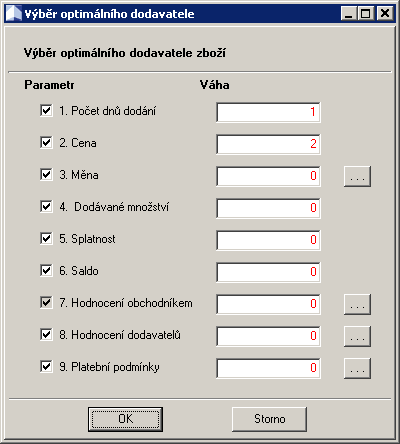
Obr.: Formulář Výběr optimálního dodavatele
Zde jednotlivým parametrům přiřazujeme pomocí čísel váhu, na základě které se pak vyhodnotí optimální dodavatel. Větší číslo u daného parametru pak znamená větší váhu pro daný parametr. Bude-li pro nás např. nejvíce důležitá cena a teprve na druhém místě počet dnů dodání, zadáme do pole pro cenu číslo větší než do pole pro počet dnů dodání. Velikost čísla není omezeno, čím větší číslo zadáme, tím více je pro nás příslušný parametr prioritnější. Silným důrazem na určitý parametr tak můžeme jasně definovat, že i přes nepříznivé výsledky jiných parametrů vyhraje ten dodavatel, který nejlépe splní právě nejvíce preferovaný parametr.
Pozn.: Je-li dodavatelská cena zadána v cizí měně, přepočítává se podle aktuálního kurzu z kurzovního lístku (tj. kurzu označeného jako aktuální tečkou ve sloupci Akt).
U nečíselných parametrů musí sám uživatel určit pořadí neboli preferenci hodnot. K tomu slouží tlačítka s 3 tečkami, která zobrazí formulář, který obsahuje předdefinované hodnoty z příslušných číselníků. Posunem záznamů určíme jejich prioritu (nejlepší / nejhorší).

Obr.: Formulář Priority hodnot kritéria
Jak skript pracuje?
Skript pro každého dodavatele (pro každý ceník na 4. straně Zboží) vyhodnocuje postupně jednotlivá kritéria (parametry). A to tak, že nejdříve vypočte tzv. "vnitřní váhu", která určuje v podstatě výhodnost dané hodnoty v rámci všech hodnot. Následně je vypočtena výsledná váha daného kritéria a to jako součin "vnitřní váha" * "vnější váha" (číslo zadané uživatelem ve formuláři). Nakonec se pro každého dodavatele (respektive ceník) napočte celková váha jako součet vah všech kritérií. Záznam (ceník) s největším součtem vyhrává a jeho dodavatel je dosazen jako optimální dodavatel do karty Zboží.
Výpočet vnitřní váhy
Nejdříve se zjistí minimální a maximální hodnota (každého kritéria) ze všech ceníků. Od všech záznamů se odečte minimální hodnota. Vnitřní váha se pak vypočte jako 1-(aktuální hodnota/maximální hodnota).
Příklad
Data v příkladu jsou postavena tak, aby bylo vidět rozdíl nalezení optimálního dodavatele v závislosti na nastavení vah jednotlivým kritériím.
Na kartě Zboží máme definovány tyto ceníky:
Dodavatel |
Cena |
Dny dodání |
Způsob platby |
AB Group |
100 Kč |
14 |
Hotově |
Bravo |
200 Kč |
2 |
Převodem |
Celnice |
110 Kč |
1 |
Převodem |
Pro Způsob platby jsme si určili pořadí priorit tak, že platba "Převodem" je nejlepší, a platba "Hotově" nejhorší variantou.
Nastavení vah: Cena = 3, Dny dodání = 2, Způsob platby = 1.
V tomto případě se optimálním dodavatelem stane firma Celnice, a to i přesto, že nemá nejlepší cenu. Je to dáno tím, že kritérium cena má sice pro nás největší váhu, ale váha nemá takovou hodnotu, aby dokázala u firmy AB Group, která má nejlepší cenu, zvrátit nepříznivé výsledky zbylých dvou kritérií, ve kterých byl daný dodavatel nejhorší.
Pokud však nastavíme váhy takto: Cena = 100, Dny dodání = 2, Způsob platy = 1, pak se optimálním dodavatelem již stane firma AB Group, která nabízí nejnižší cenu. To proto, že důraz na kritérium cena je tak vysoký, že dokáže v součtu všech kritérií potlačit nevýhodné výsledky zbylých dvou kritérií.
Z uvedeného vyplývá, že pokud budeme vyhodnocovat více kritérií tak je potřeba dobře zvážit, jak silný důraz klademe na jednotlivá kritéria, aby výsledek odpovídal našim představám.
Vytváření JCD - naskladnění z FAP/SA
Číslo procesu: CEL003 |
Id. číslo skriptu: FCEL044 |
Soubor: JCD_GENER.PAS |
Popis skriptu: Generování JCD - naskladnění z faktur přijatých. |
||
Adresa ve stromu: |
||
Parametry skriptu:
CisFirmy - 77 Číslo z K2 firmy dovozce. |
Skript se spouští v modulu Nákup v knize Faktur přijatých. Vytvoří z faktury přijaté doklad v knize JCD-Celní sklad. Na položkách nákupu musí být poznámky typu:
SP |
stát původu |
CP |
číslo položky |
Dále zde mohou být poznámky typu:
DO |
vedlejší náklady |
HM |
hmotnost |
EU |
název |
PR |
preference |
P1 |
referenční číslo |
JC |
popis celnice |
Vytvoření objednávek pro poptávané zboží
Číslo procesu: ZAS003 |
Id. číslo skriptu: FZAS020 |
Soubor: GoodsOrder.PAS |
Popis: Vytváří objednávky nebo převodky pro požadované zboží. |
||
Adresa ve stromu: |
||
Parametry skriptu:
PurchBook - ' ' Kniha nákupu pro objednávky. |
Cooperation - Ne Je-li zadán v požadavku z výroby kooperant a parametr je nastaven na "Ano", bude zboží implicitně objednáno u kooperanta. |
OrderC - '- ' Implicitní kód zakázky vytvářené objednávky. Dosazuje se pouze do hlavičky dokladu. |
SelectAll - Ano Označení načteného zboží hvězdičkami: Ano - veškeré načtené položky k objednání budou označeny ve formuláři hvězdičkami; Ne - žádné načtené položky zboží nebudou označeny hvězdičkami. |
CoverOrder - Ne Pokrývat kódy zakázek. Ano - objednává se v rozpadu dle kódů zakázek. |
OrderCodeSelect Objednávat jen vybraný kód zakázky. |
CoverBatch - Ne Pokrývat šarže. |
Products - Ne Ano - objednávají se výrobky a polotovary; Ne - neobjednávají se. |
DeliveryNotes - Ne Vytvářet doklady potvrzení dodání dle termínu. |
ReservCardsOnly - Ne Pouze z potvrzených rezervačních listů. |
UseFilter - Ne Zboží z kontejneru. |
Centre - '- ' Středisko pro vytvářené objednávky. Středisko z hlavičky dokladu se automaticky plní také do položek dokladů. Pouze v případě, že je středisko zadáno již na kartě Zboží, naplní se do položky středisko z dané karty. |
FormOfOrder - '- ' Forma nové objednávky. |
DateOfDelivery Termín dodání nové objednávky. |
PaymentMethod - '- ' Způsob platby nové objednávky. |
WithdravalType - '- ' Způsob odběru pro novou objednávku. |
TransportMode - '- ' Způsob dopravy pro novou objednávku. |
TypeOfTax - 0 Typ daně pro novou objednávku. Ve výchozím nastavení (parametr "GetParamsFirst" = Ne) se doplňuje do objednávky dle knihy nákupu. V případě, že je zadán na kartě dodavatele tak přednostně z karty dodavatele. V případě, že je parametr "GetParamsFirst" = Ano, pak musí být parametricky zadán. Zadáváme interní číslo požadovaného záznamu. |
ImplicitDelivDays - 0 Implicitní počet dodacích dnů. Je-li hodnota větší než 0, pak se počítá s touto hodnotou místo počtu dní dodání z dodavatelských ceníků. |
AllPositions - Ne Ano - ve formuláři se zobrazí i zboží, u něhož je navrženo objednat nulové množství; Ne - bude zobrazeno jen zboží, které se skutečně objedná. |
PlanType - 0 Typ plánu (jeho číslo) pro načtení záznamů z Pokrytí. Při zadání hodnoty -1 se načítá pokrytí dle typu plánu aktuálně nastaveného v knize Zboží. Typ plánu se, pokud není sumační, dosazuje do položek vytvořené objednávky. Pokud je sumační či není žádný typ plánu zadán, pak se do položek objednávky dosazuje typ plánu z příslušné Knihy nákupu. |
ImplicitDelay - 0 Předpokládané zpoždění dodávky ve dnech. Hodnota se přičítá k dodací lhůtě dodavatele. |
ShowIncomingItems - Ne Ve spodním okně formuláře (Pokrytí) zobrazí i příchozí položky - typy pokrytí: Objednáno, Plánované dodání, Potvrzené dodání. |
NoInteractive - Ne Nezobrazovat úvodní formulář podmínek. |
HideHeaderDetailForm - Ne Ano - nezobrazovat formulář pro vyplnění hlavičky dokladu objednávky. Ne - formulář pro vyplnění hlavičky objednávky se bude zobrazovat. |
SameDelivDate - Ne Ano - položky mají stejné datum jako hlavička. |
GetEqualMin - Ne Ano - v případě, kdy má karta Zboží definováno Min a Max, pak se objednává i tehdy, pokud Disp - Pož + Obj = Min. Ne - objednává se jen pokud Disp - Pož + Obj < Min. |
Description Popis, který se dosadí do vytvořeného dokladu (objednávka, převodka). |
CopyReqAttr - Ne Ano - objednávání dle požadovaných vlastností šarží (parametrů zboží). Veškeré údaje se přebírají z Pokrytí (při aktivované volbě Pokrývat parametry). Požadovaná vlastnost je následně nakopírována do položky objednávky. Parametr lze kombinovat i s parametrem "CoverOrder" pro objednávání dle kódů zakázek. |
GetLastPrice - Ne Bere Poslední cenu z karty Zboží. |
IgnoreSupplDelivDays - Ne Ignorovat dobu dodání dodavatele. Navržený termín dodání tak bude shodný s termínem objednání. |
IgnoreSupplDelivDays2 - Ne Ignorovat počet dnů dodání dodavatelem při změně data ve formuláři. Ne - termín dodání nelze zadat menší než je navržený podle počtu dnů dodání. Ano - lze zadat i menší datum než je navrženo podle počtu dnů dodání. |
GetParamsFirst - Ne Ano - do objednávky se naplní hodnoty z parametrů, nikoliv z karty Zákazníka a Knihy nákupu. Ne - do objednávky se načtou předvyplněné hodnoty z karty Zákazníka (Středisko, Kód zakázky, Způsob platby, Způsob odběru, Způsob dopravy) a z Knihy nákupu (typ daně). Pokud nejsou vyplněny, pak z parametrů. |
SupplierFirst - Ne Ano - preferuj implicitního dodavatele před optimálním. |
Stock - 0 Přednastavení skladu pro načítání dat. |
UseFreeCodes - Ne Ano - aktivuje funkčnost Volné kódy zakázek, viz popis skriptu. |
FreeCodes ' ' Seznam kódů zakázek, oddělený středníkem, jejichž dispozice se považuje za volnou dispozici na skladě. |
AllowExceedMax - Ano Určuje způsob pohledu na maximální množství zadané na kartě Zboží a vede k jiným vzorcům pro výpočet množství, viz popis skriptu. |
CoverUseDefaultConfig - Ano Ano - načítá se vždy nastavení pokrytí daného uživatele. Ne - načítá se nastavení pokrytí zadané do parametru "CoverConfig". |
CoverConfig - ' ' Zkratka konkrétního nastavení pokrytí, podle kterého se má objednávat. V tomto případě je potřeba nastavit parametr "CoverUseDefaultConfig" = "Ne". Pokud se zadaná zkratka pokrytí nenajde, načte se obecné pokrytí. |
AllowEditPrice - Ne Povolit editaci ceny. Ano - povolí změnu jednotkové ceny ve sloupci "Cena/MJ/M". |
SkipWeekends - Ne Přeskakovat víkendy. Ano - při návrhu objednacích a dodacích termínů přeskakuje soboty a neděle.
|
LoadAllPriceLists - Ne Načítat všechny ceníky. Ne - prochází jen ty položky ceníků, které mají shodnou měnu s měnou vybraného dodavatele. Pokud takový není, vezme se cena pořízení z karty zboží a přepočte se do měny dodavatele. Ano - procházejí se všechny dodavatelské ceníky bez ohledu na měnu. Do formuláře objednávání se pak načte poslední vyhovující. |
DaysBeforeUse - 0 Počet dnů, o které musí být zboží doručeno dříve, než je na něj požadavek. Hodnota vstupuje do výpočtu termínu nejpozdějšího objednání. |
OrderDateFromBehind - Ne Datum objednání odzadu. Ano - Termín objednání se přednastaví na hodnotu vypočteného termínu nejpozdějšího možného objednání. Požadovaný termín dodání je pak shodný s datem požadavku, popřípadě menší o počet dnů z parametru "DaysBeforeUse". Ne - Termín objednání je přednastaven na aktuální datum. |
UseMemorySets - Ano Ano - povoleno uživatelské setřídění sloupců. Ne - třídění podle sloupců není povoleno. |
NextOrderDate - Ne Datum příštího objednávání: Ano - pak se zadané datum na vstupním formuláři bere jako datum příštího objednávání. Ne - datum na vstupním formuláři je datum, do něhož se načtou požadavky z pokrytí. Bližší popis a význam popsán v textu. |
InternalOrdering - Ne Interní objednávání: Ano - pro objednání zboží se vytvoří doklad převodka. Ne - pro objednání se vytvoří objednávka vydaná. |
TransAvailableGoods - Ne Ano - převodka se vytvoří jen na zboží, které má na zásobovacím skladu dispozici a to v množství jen do výše dispozice. To znamená převodka bude obsahovat pouze položky s příznakem "v". Ne - převodka obsahuje všechny požadované karty zboží s požadovaným množstvím, položkám je přiřazen pouze příznak "r". |
TransBook - ' ' Kniha skladů pro převodky (při interním objednávání). |
TransContractCFrom - '- ' "Kód zakázky z" pro převodky. Plní se do hlavičky dokladu, a v případě objednávání bez kódů zakázek také do položek převodky. |
TransContractCTo - '- ' "Kód zakázky na" pro převodky. Plní se do hlavičky dokladu, a v případě objednávání bez kódů zakázek také do položek převodky. |
TransWarehouseFrom - ' ' "Sklad z" pro převodky (při interním objednávání). Jde tedy o sklad mateřské firmy, z něhož se bude převádět na sklad pobočky (objednavatele). |
TransWarehouseTo - ' ' "Sklad na" pro převodky (při interním objednávání). Jde tedy o sklad pobočky, na který potřebujeme zboží dodat. |
UnitFromPriceList - Ne Skladová jednotka z ceníku: Ano - zboží se objednává ve skladové jednotce podle načteného dodavatelského ceníku. Ne - zboží se objednává vždy v jednotce implicitní pro nákup. |
GrossWeight - Ne Nápočet hmotnosti (z použité skladové jednotky). Ano - netto hmotnost; Ne - brutto hmotnost. |
ReqToDate - 00.00.0000 Přednastavení pro pole Požadavky do data. |
IndependentCoverage - -1 Nezávislost pokrytí na informačním skladě. Odpovídá parametru mandanta se stejným názvem. Hodnoty: -1: výchozí hodnota; skript přebírá nastavení z parametru mandanta; 0 - závislé pokrytí (parametr vypnut); 1 - nezávislé pokrytí (parametr zapnut). |
SetPlannedWarehouse - Ne Ano - do položek vytvořené objednávky dosadí plánovaný sklad (dle skladu, pro něhož bylo objednávátko spuštěno). Při sumačním skladu se plánovaný sklad nenaplní. |
DetailTab - 0 Určuje, která podzáložka bude v hlavním formuláři skriptu aktivní (zobrazena). 0 - Pokrytí; 1 - Dodavatelské ceny. |
Skript ve výchozím nastavení (parametr "InternalOrdering" = "Ne") vytvoří objednávku, v případě parametru "DeliveryNotes" = "Ano" rovněž doklad Potvrzení dodání.
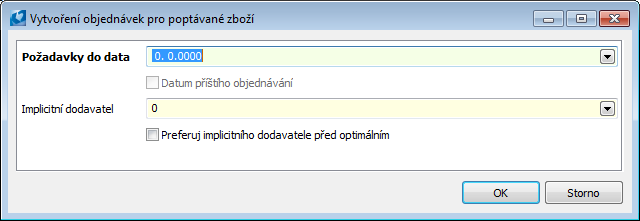
Obr.: Vstupní formulář
Popis polí vstupního formuláře:
Požadavky do data |
Datum, ke kterému se má požadované zboží počítat. V hlavním dialogu se pak zobrazí pouze to zboží, které má k danému datu nevykryté požadavky a je potřeba jej objednat. Datum lze přednastavit parametrem "ReqToDate" (např. na "Dnes+10 dnů"). Je-li nastaven parametr "NextOrderDate" na Ano, pak je u dodatečného textu Datum příštího objednávání zatržen příznak aktivace. V tomto případě se zadané datum nepovažuje za datum, do kdy se načítají záznamy z pokrytí, ale za datum, kdy obsluha plánuje příště objednávat. V tomto případě se načtou požadavky nejen do zadaného data, ale také požadavky, které by již nešly dalším objednáváním vykrýt z důvodu dodacích lhůt. Pokud při aktivaci parametru datum přesto ponecháme nulové, pak se objednává jako by byl parametr "NextOrderDate" vypnutý. |
Implicitní dodavatel |
Na tohoto dodavatele bude vytvořena objednávka pro zboží, pro nějž nebyl zjištěn žádný dodavatel (optimální nebo kooperant).
|
Preferuj implicitního dodavatele před optimálním |
Na implicitního dodavatele (zadaného v poli Implicitní dodavatel) bude vytvořena vždy objednávka bez ohledu na to, že zboží má svého optimálního dodavatele. |
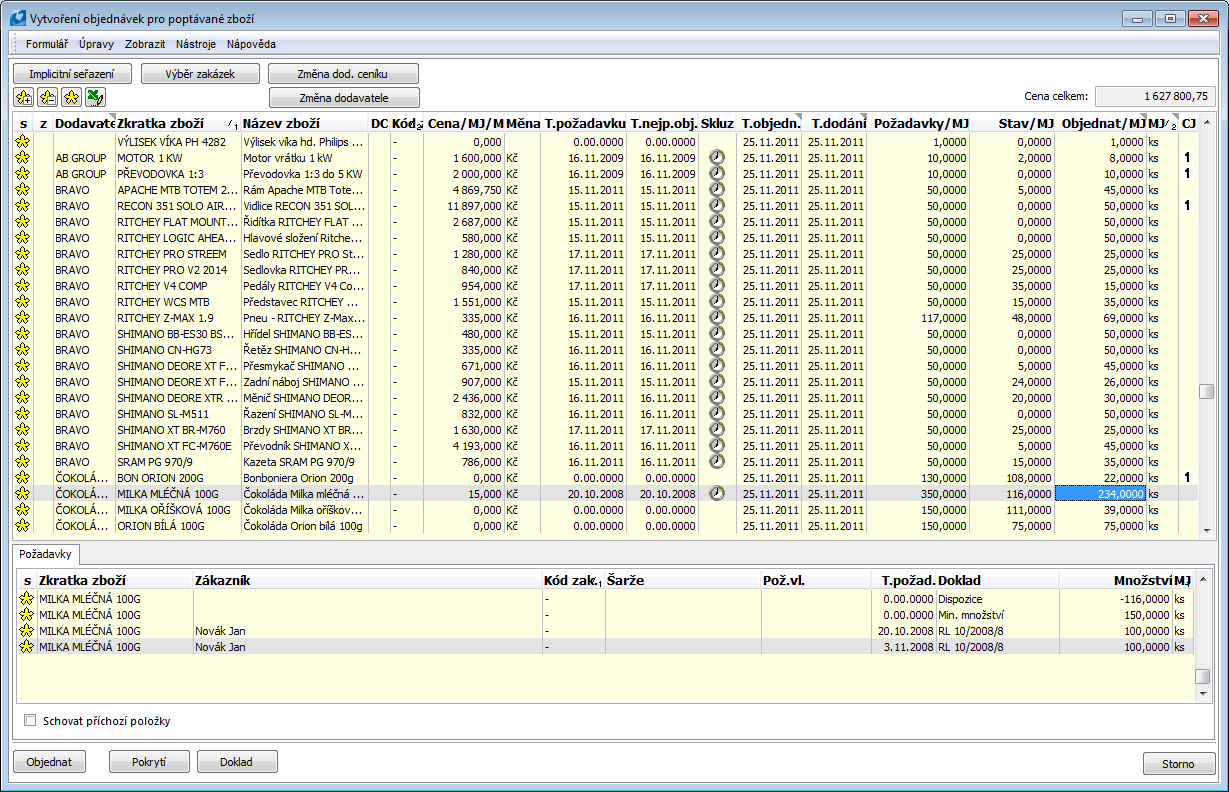
Obr.: Formulář Vytvoření objednávek pro poptávané zboží
Formulář obsahuje zboží k objednání. Návrh k objednání je výsledkem zpracování informací z pokrytí zboží. Skript vždy načítá aktuální pokrytí zboží a to podle nastavení parametrů "CoverUseDefaultConfig" a "CoverConfig". Pokud si tedy uživatel přeje určité záznamy z pokrytí ignorovat (např. knihy dokladů, minimální množství), tak je potřeba načítat upravené pokrytí.
Každé zboží musí být před objednáním označeno ikonou ![]() a musí mít přiřazeného dodavatele. Priority zjištění dodavatele pro zboží jsou následující:
a musí mít přiřazeného dodavatele. Priority zjištění dodavatele pro zboží jsou následující:
- Implicitní dodavatel zadaný ve vstupním formuláři skriptu a současně aktivována volba Preferuj implicitního dodavatele před optimálním;
- Strana 4 karty Zboží - Údaje zboží / sklad (v potaz se bere pouze informace o skladu, nikoliv o periodě);
- Strana 1 karty Zboží - pole Optimální dodavatel;
- Implicitní dodavatel zadaný ve vstupním formuláři skriptu.
Pokud není žádný dodavatel načten a pro zboží existují dodavatelské ceníky, pak se načte dodavatel z vyhovujícího dodavatelského ceníku. Dodavatele lze položce zboží ve formuláři kdykoliv změnit, viz dále.
Další zboží k objednání lze přidávat klávesou Insert. Požadavky na zboží a informace o případném zaokrouhlení jsou zobrazeny v dolním okně Pokrytí. Uživatel má možnost si nezobrazovat příchozí položky (položky dokladů nákupu) a to volbou Schovat příchozí položky. Klávesou Enter se lze při nastavení aktivní části pravítka ve sloupcích "Číslo/Zkratka/Název zboží" přepnout na 8. stranu příslušné karty Zboží (na skladovou kartu).
Tlačítko Výběr zakázek slouží k výběru (označení) kódů zakázek, na které se má objednávat. Požadovaný kód zakázky vybereme klávesou Enter nebo pomocí hvězdiček označíme více kódů a potvrdíme opět klávesou Enter. Požadované kódy se v horním okně formuláře označí hvězdičkou.
U položek, u nichž je plánovaný termín dodání pozdější než datum rezervace z rezervačního listu (1. strana Rezervačního listu, pole Datum rezerv. od) je zobrazena ikona prodlení ![]() . Je-li zadán parametr "DaysBeforeUse", pak se zobrazí také v případě, že plánovaný termín dodání není menší o zadaný počet dnů než datum požadavku (to znamená, že zboží nebude doručeno s dostatečným předstihem před jeho potřebou).
. Je-li zadán parametr "DaysBeforeUse", pak se zobrazí také v případě, že plánovaný termín dodání není menší o zadaný počet dnů než datum požadavku (to znamená, že zboží nebude doručeno s dostatečným předstihem před jeho potřebou).
Popis sloupců s termíny:
Termín požadavku |
Datum rezervace, z rezervačního listu. |
Termín nejpozdějšího objednání |
Datum, kdy je možné nejpozději vytvořit objednávky, aby zboží bylo doručeno včas. Vypočte se jako termín požadavku - počet dnů dodání - hodnota parametru "ImplicitDelay" (implicitní zpoždění dodávek) - hodnota parametru "DaysBeforeUse" (počet dnů o které má být zboží doručeno dříve). |
Termín objednání |
Datum objednání. Je provázáno s termínem dodání: při jejich změně se automaticky dopočte druhá hodnota. Termín objednání je implicitně přednastaven na aktuální datum. Je-li parametr "OrderDateFromBehind" = Ano, pak se přednastaví na hodnotu vypočteného termínu nejpozdějšího objednání. Pokud je však tento již v minulosti, pak se nastaví na aktuální datum. Hodnotu lze ručně změnit. |
Termín dodání |
Datum požadovaného dodání. Datum se dosazuje do položky objednávky. Je provázáno s termínem objednání: při jejich změně se automaticky dopočte druhá hodnota. Datum se vypočte jako termín objednání + počet dnů dodání + hodnota parametru "ImplicitDelay" (implicitní zpoždění). Lze jej ručně změnit. |
Sloupec DC (Dodavatelské ceny) s ikonou ![]() označuje položku zboží, která má definován dodavatelský ceník. Při načítání dodavatelských ceníků po spuštění skriptu se prochází pouze ceníky optimálního nebo implicitního dodavatele a to podle nastavení parametru "LoadAllPriceLists": implicitně jen ty, které mají shodnou měnu s měnou dodavatele, nebo naopak všechny bez ohledu na měnu. Bližší popis u parametru v tabulce. Pokud není žádný dodavatel definován (ani optimální ani implicitní), pak se načte poslední vyhovující záznam z dodavatelského ceníku. Dodavatelský ceník lze následně změnit pomocí tlačítka Změna dodav. ceníku. Ve formuláři jsou zobrazeny položky jednotlivých dodavatelských cen a dále také pole pro zadání nového požadovaného množství. U každé položky dodavatelského ceníku vidí uživatel navíc ve sloupci Nové mn./MJ množství, které se bude v důsledku zaokrouhlení skutečně objednávat. Při změně dodavatelského ceníku má uživatel možnost si zvolit, zda si vybere pouze dodavatele a výběr ceníku ponechá na systému K2, nebo zda si vybere konkrétní ceník sám. K tomu slouží volby Vybrat dodavatele a Vybrat konkrétní řádek. Implicitně je aktivována volba Vybrat dodavatele. V tomto případě si uživatel vybírá pouze dodavatele (označí libovolný ceník s požadovaným dodavatelem) a po potvrzení výběru systém sám dosadí vhodný ceník s ohledem na objednávané množství. Je-li naopak aktivována volba pro výběr konkrétního řádku, načte se právě ten ceník, který uživatel označil pravítkem - a to bez ohledu na to, že pro dané objednávané množství může existovat i ceník výhodnější. Výběr konkrétního řádku ceníku lze provést také z tabulky zobrazené na záložce Dodavatelské ceny ve spodní části formuláře - klávesou Enter nebo dvojklikem myši.
označuje položku zboží, která má definován dodavatelský ceník. Při načítání dodavatelských ceníků po spuštění skriptu se prochází pouze ceníky optimálního nebo implicitního dodavatele a to podle nastavení parametru "LoadAllPriceLists": implicitně jen ty, které mají shodnou měnu s měnou dodavatele, nebo naopak všechny bez ohledu na měnu. Bližší popis u parametru v tabulce. Pokud není žádný dodavatel definován (ani optimální ani implicitní), pak se načte poslední vyhovující záznam z dodavatelského ceníku. Dodavatelský ceník lze následně změnit pomocí tlačítka Změna dodav. ceníku. Ve formuláři jsou zobrazeny položky jednotlivých dodavatelských cen a dále také pole pro zadání nového požadovaného množství. U každé položky dodavatelského ceníku vidí uživatel navíc ve sloupci Nové mn./MJ množství, které se bude v důsledku zaokrouhlení skutečně objednávat. Při změně dodavatelského ceníku má uživatel možnost si zvolit, zda si vybere pouze dodavatele a výběr ceníku ponechá na systému K2, nebo zda si vybere konkrétní ceník sám. K tomu slouží volby Vybrat dodavatele a Vybrat konkrétní řádek. Implicitně je aktivována volba Vybrat dodavatele. V tomto případě si uživatel vybírá pouze dodavatele (označí libovolný ceník s požadovaným dodavatelem) a po potvrzení výběru systém sám dosadí vhodný ceník s ohledem na objednávané množství. Je-li naopak aktivována volba pro výběr konkrétního řádku, načte se právě ten ceník, který uživatel označil pravítkem - a to bez ohledu na to, že pro dané objednávané množství může existovat i ceník výhodnější. Výběr konkrétního řádku ceníku lze provést také z tabulky zobrazené na záložce Dodavatelské ceny ve spodní části formuláře - klávesou Enter nebo dvojklikem myši.
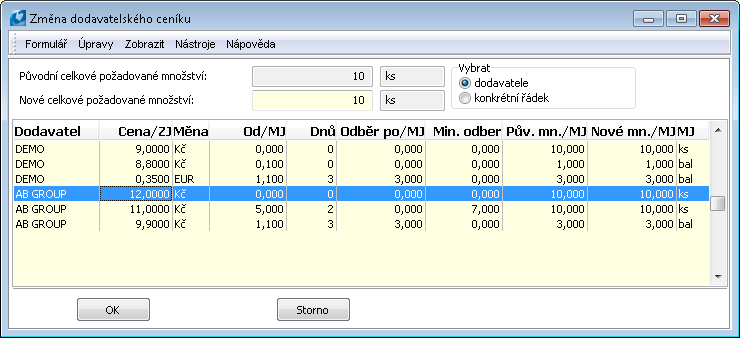
Obr.: Formulář Změna dodavatelského ceníku
Tlačítkem Změna dodavatele lze nastavit položkám libovolného dodavatele z knihy Dodavatelů/Odběratelů. Po změně dodavatele se nastaví korektní množství k objednání (a to bez ohledu na původní navrženou hodnotu). Změna dodavatele vždy proběhne pro záznamy označené hvězdičkou. V případě, že chceme změnit či nastavit dodavatele aktuálně označené položce, pak využijeme editovatelného sloupce Dodavatel kde pomocí klávesy Enter vstoupíme do editace a vyvoláme knihu Dodavatelů/Odběratelů.
Důležité: V případě objednávání podle kódů zakázek se dodavatel či dodavatelský ceník změní vždy pro celou kombinaci dodavatel/zboží/kódy zakázek.
Sloupec CJ (Celočíselná jednotka) s ikonou ![]() označuje položku s celočíselnou skladovou jednotkou. Požadované množství se v tomto případě bude zaokrouhlovat na celá čísla nahoru.
označuje položku s celočíselnou skladovou jednotkou. Požadované množství se v tomto případě bude zaokrouhlovat na celá čísla nahoru.
Uživatelsky lze editovat hodnoty ve všech sloupcích, které mají šedě vyplněn pravý horní roh záhlaví (např. Dodavatel, Objednat atd.). Editace jednotkové ceny ve sloupci Cena/MJ/M je podmíněna parametrem "AllowEditPrice".
Pro zobrazení nastaveného minima či maxima na kartách zboží je potřeba použít pole "CF_MinLevelAU/CF_MaxLevelAU", která zobrazují množství platné pro příslušný sklad a stav vždy přepočten do aktuálně zvolené skladové jednotky.
Záznamy v tabulce lze setřídit podle libovolného sloupce. Návrat k originálnímu setřídění provedeme tlačítkem Implicitní seřazení.
Sloupec Požadavky vyjadřuje celkový požadavek na zboží, tj. rezervované množství plus požadavek na minimum/maximum.
Zatržení polí Minimální množství a Maximální množství na 4. straně karty Zboží vede k použití jiných vzorců pro navržení množství k objednání:
- Zboží nemá Minimum ani Maximum - poptávané množství na rezervačních listech sníženo o objednané množství a množství, které je již na skladě k dispozici (Rez. - Obj. - Disp.).
- Zboží má Minimum (množství nesmí být rovno 0) - poptávané množství na rezervačních listech sníženo o objednané množství a dispozici plus množství minimální (Rez. - Obj. - Disp + Min). Za tohoto nastavení se zboží objednává i když nejsou na něj rezervace (z důvodu nutnosti vykrýt požadavek na minimální množství na skladě).
- Zboží má Maximum, nebo Minimum i Maximum - na maximum definované na kartě Zboží lze nahlížet ze dvou pohledů: jako na hodnotu, která nesmí být nikdy překročena, nebo jako na optimální množství na skladě, které smí být překročeno. Takto je toto pole ve většině případů v praxi využíváno. Tento rozdíl v náhledu na toto pole vede k použití rozdílných vzorců pro výpočet množství k objednání. Volbu přístupu nastavujeme parametrem "AllowExceedMax" (defaultně na "Ano") - rozdíl je v započítání požadavků do objednávaného množství, což vede k překročení maximálního stavu na skladě.
- Parametr "AllowExceedMax" = "Ano" - objednává se jen tehdy, pokud Dispozice - Požadavky + Objednáno < Minimum. Poté se objednává vzorcem Max. - Disp. - Obj. + Rez.
- Parametr "AllowExceedMax" = Ne - objednává se jen tehdy, pokud Dispozice - Požadavky + Objednáno < Minimum. Poté se objednává vzorcem Max. - Disp. - Obj.
Je-li nadefinováno minimální a maximální množství pro jednotlivé sklady (4. strana karty Zboží, dolní okno), objednává skript podle hodnot pro daný sklad a období (měsíc/e). Při vyhodnocení minima/maxima pro měsíce je rozhodující aktuální datum. Není-li zadáno minimum a maximum pro jednotlivé sklady, pak se objednává množství za kartu zboží (podle polí Minimální množství a Maximální množství).
Navržené množství vyplývající z požadavků se v případě, že se objednává u dodavatele, o němž vedeme záznam v dodavatelském ceníku, následně zaokrouhluje podle těchto údajů. A to nejprve podle pole Minimální odběr a následně podle pole Odběr po (zaokrouhluje se vždy směrem nahoru).
Skript také umožňuje, v případě objednávání podle kódů zakázek, upozorňovat uživatele na volnou dispozici na jiných kódech zakázek. Pro aktivaci této funkce je potřeba nastavit parametry: "CoverOrder" = "Ano", "UseFreeCodes" = "Ano", "FreeCodes" = vyplnit kódy zakázek, jejichž dispozice se bude považovat za volnou dispozici na skladě. Existuje-li pro dané zboží volná dispozice, zboží se ve formuláři zobrazí, místo ![]() má ve sloupci "s" ikonu
má ve sloupci "s" ikonu ![]() a navržené množství k objednání je nula. Volnou dispozici lze zobrazit pomocí sloupce "CF_FreeDisp_MJ". Převody mezi kódy zakázek však skript již neřeší.
a navržené množství k objednání je nula. Volnou dispozici lze zobrazit pomocí sloupce "CF_FreeDisp_MJ". Převody mezi kódy zakázek však skript již neřeší.
Dále je zde možnost si zobrazit sloupeček, který upozorní na nejednoznačnost dodavatele pro položku (v položkách prodeje daného zboží jsou vynuceni různí dodavatelé). V tomto případě se ve sloupci zobrazí ikona ![]() . Jedná se o sloupec "VD" (více dodavatelů) s programovým názvem "BMP_MoreSupp". Skript existenci více možných dodavatelů pouze signalizuje. V případě, že obsluha objednání položky nevyřeší uživatelským zásahem, proběhne vykrytí položky z existující dispozice standardním mechanismem a objednávka se vytvoří na optimálního dodavatele zboží.
. Jedná se o sloupec "VD" (více dodavatelů) s programovým názvem "BMP_MoreSupp". Skript existenci více možných dodavatelů pouze signalizuje. V případě, že obsluha objednání položky nevyřeší uživatelským zásahem, proběhne vykrytí položky z existující dispozice standardním mechanismem a objednávka se vytvoří na optimálního dodavatele zboží.
Skript objednává podle konkrétního načteného pokrytí (viz Konfigurace pokrytí v knize Zboží). Které pokrytí se má načítat se nastavuje pomocí parametrů "CoverUseDefaultConfig" a "CoverConfig".
Pomocí nastavení parametru "NextOrderDate" na hodnotu "Ano" lze změnit princip načítání záznamů z pokrytí dle data zadaného na vstupním formuláři. Aktivací parametru obsluha říká, že zadávané datum je datum příštího objednávání. (Toto je indikováno zatržením příznaku u dodatečného textu Datum příštího objednávání na formuláři). V tomto případě se z pokrytí načítají nejen záznamy do zadaného data, ale také ty, které jsou po tomto datu, ale z důvodů dodacích lhůt by již příštím objednáváním nešly vykrýt. Obecně tedy platí, že se pro každé zboží podle načteného dodavatelského ceníku zjišťuje, jakou má dodací lhůtu a pro toto zboží se pak tato dodací lhůta přičítá k zadanému datu. Pro zjištění dodací lhůty zboží se hledá vhodný dodavatelský ceník podle pravidel: hledá se ceník pro optimálního nebo implicitního dodavatele s nulovým množstvím, pokud není optimální nebo implicitní dodavatel zadán, pak jiný s nulovým množstvím a dále s ohledem na parametr "LoadAllPriceLists". Pokud není zadán dodavatel a existuje více ceníků s nulovým množstvím a různou délkou dodání, pak se načte ten s nejkratší dodací lhůtou.
Ve formuláři lze ukládat masky sloupců, a to standardním způsobem přes menu formuláře Zobrazit - Masky sloupců.
Tlačítkem Pokrytí ve spodní části formuláře lze vyvolat standardní funkci Pokrytí, tlačítkem Doklad se uživatel přepne na aktuální doklad podle typu záznamu, na kterém má v okně Pokrytí nastaveno pravítko (doklad, 4. strana karty Zboží, kniha Zboží).
Objednávku resp. objednávky (je-li označeno zboží s různými dodavateli) vytvoříme tlačítkem Objednat. Máme-li označeny položky s různou měnou, objeví se dotaz, zda si přejeme vytvořit všechny objednávky do stejné knihy nákupu. Pokud ano, zobrazí se formulář pro zadání parametrů objednávky, pokud ne, pak se vrátíme do objednacího návrhu.
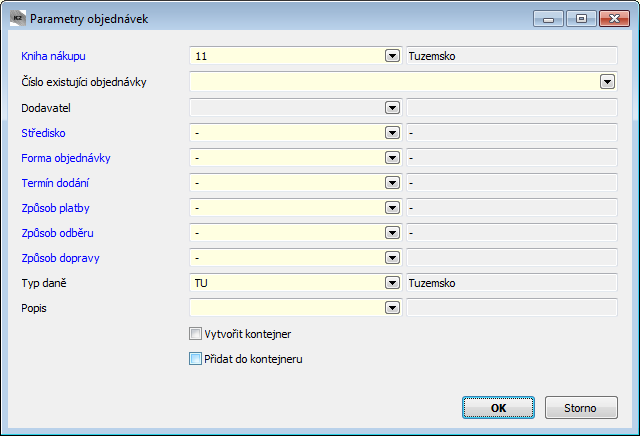
Obr.: Formulář Parametry objednávek
Ve formuláři se nabízí uživateli volby ohledně vytvoření kontejneru objednávek: lze zvolit, zda se vytvoří nový kontejner objednávek, nebo se právě vytvořené objednávky přidají již do existujícího kontejneru.
Po vytvoření objednávek systém uživatele informuje o počtu nově vytvořených dokladů.
Objednávání v rámci firmy (převodkou)
Při nastavení parametru "InternalOrdering" = "Ano" se požadované zboží objednává pomocí dokladu převodka. Požadavky na zboží jsou načteny stejným způsobem jako při objednávání pomocí objednávek s tím rozdílem, že se nenačítají dodavatelé a tedy nedochází ani k zaokrouhlování množství k objednání. Jako cena se načítá plánovaná skladová cena z karty Zboží. Položky převodky jsou vytvořeny s příznakem rezervace "r" a do pole Rezervováno je dosazen Termín dodání z položky objednacího formuláře.
Pomocí parametru "TransAvailableGoods" = "Ano" lze zajistit pouze převod zboží, které má na zásobovacím skladě dispozici. Bližší popis parametru v tabulce parametrů.
Pro vytváření převodek je nutné dále nastavit parametry "TransBook", "TransWarehouseFrom" a "TransWarehouseTo", které mají implicitně prázdnou hodnotu.
Vytvoření objednávek pro poptávané zboží - Plán
Číslo procesu: ZAS003 |
Id. číslo skriptu: FZAS021 |
Soubor: GoodsOrder_Plan.PAS |
Popis skriptu: Vytváří objednávky pro požadované zboží z funkce Dispečer. Bližší popis včetně parametrů u skriptu "GoodsOrder.pas". |
||
Adresa ve stromu: |
||
Parametry skriptu:
InclucePlanned - Ne Ne - objednává chybějící množství; Ano - objednává chybějící množství + požadavky TPV. |
Skript je shodný se skriptem "GoodsOrder.pas" - Vytvoření objednávek pro poptávané zboží s tím rozdílem, že načítá data z funkce Dispečer. Skript zpracovává  označené položky z horního okna na záložce Pokrytí. Implicitně objednává množství ze sloupce Chybí. Pomocí parametru "IncludePlanned" lze objednávat i množství ze sloupce Požadavky TPV. Výrobky a polotovary se implicitně neobjednávají. Minima ani maxima z karty Zboží se neberou v potaz, dochází pouze k zaokrouhlení podle podmínek dodavatelských ceníků.
označené položky z horního okna na záložce Pokrytí. Implicitně objednává množství ze sloupce Chybí. Pomocí parametru "IncludePlanned" lze objednávat i množství ze sloupce Požadavky TPV. Výrobky a polotovary se implicitně neobjednávají. Minima ani maxima z karty Zboží se neberou v potaz, dochází pouze k zaokrouhlení podle podmínek dodavatelských ceníků.
Vytvoření objednávek pro poptávané zboží - Skript
Číslo procesu: ZAS003 |
Id. číslo skriptu: FZAS023 |
Soubor: GoodsOrder_Script.pas |
Popis skriptu: Vytváří objednávky pro poptávané zboží ze skriptu. |
||
Adresa ve stromu: |
||
Parametry skriptu:
Viz parametry skriptu Vytvoření objednávek pro poptávané zboží.
Skript je další variantou skriptu "GoodsOrder.pas" - Vytvoření objednávek pro poptávané zboží. Spouští se ze skriptu a vyžaduje načtená data z datového modulu pokrytí "TDM_Pokr", který je skriptu předán jako AktDM. Datový modul pokrytí se naplní ve volacím skriptu pomocí metody AddDM. Jsou potřeba vyplnit pole C_Zbo a Mnoz. Skript poté zpracuje požadavky podle stejných pravidel jako "GoodsOrder.pas".
Vytvoření objednávek pro poptávané zboží - Zakázka
Číslo procesu: ZAS003 |
Id. číslo skriptu: FZAS022 |
Soubor: GoodsOrder_Order.PAS |
Popis skriptu: Vytváří objednávky podle požadavků zakázek. Bližší popis včetně parametrů u skriptu "GoodsOrder.pas". |
||
Adresa ve stromu: |
||
Parametry skriptu:
Viz parametry skriptu Vytvoření objednávek pro poptávané zboží.
Skript je další variantou skriptu "GoodsOrder.pas" - Vytvoření objednávek pro poptávané zboží. Spouští se v knize Zakázek nad zapnutým filtrem. Funkce zpracovává požadavky zakázek z filtru (nepotvrzené zakázky s položkami s příznakem "r" bez příznaku "v"), implicitně podle kódů zakázek (parametr "CoverOrder" = "Ano"). Při výpočtu množství k objednání se kontroluje, zda daná kombinace již není na skladě k dispozici či není objednána. Nebere se však v potaz nastavené minimum a maximum na kartách Zboží, dochází pouze k zaokrouhlení (respektive doobjednání) množství na základě nastavení dodavatelského ceníku (Minimální odběr, Odběr po množství). Toto množství je pak objednáno na prázdný kód zakázky. Výrobky ani polotovary se implicitně neobjednávají.
Zboží k objednání
Číslo procesu: ZAS007 |
Id. číslo skriptu: |
Soubor: ZBO2PURCH.PAS |
Popis skriptu: Skript vyfiltruje zboží buď k objednání (měla by se na ně vytvořit objednávka) nebo k výrobě (měla by se na ně vytvořit průvodka). |
||
Adresa ve stromu: [Nákup / Zásobování] [Objednávky vydané] [Přehledy] [Výroba] [Plánování výroby] / Zboží k výrobě |
||
Parametry skriptu:
Delete FromFiter - Ne Ne - zboží k objednání; Ano - bere pouze zboží se zapnutou vlastností "Výrobek" nebo "Polotovar" - zboží k výrobě. |
ProductsOnly - Ne Ne - vytvoří nový vyhodnocovací filtr; Ano - z vyhodnocovacího filtru odmaže zboží, které nevyhovuje podmínkám. |
Vytvoření ostatního závazku z faktury
Číslo procesu: ZAS025 |
Id. číslo skriptu: FZAS030 |
Soubor: FA_CreateOteherRelation.PAS |
Popis skriptu: Skript spustíme na faktuře přijaté. Po spuštění se zobrazí formulář, ve kterém se dle faktury nastaví Firma, Středisko, Kód zakázky, Způsob platby a Popis. Zadáme knihu, ve které má být závazek vytvořen, datumy, částku, sazbu DPH nebo kartu ostatního závazku, případně další údaje. Po odsouhlasení formuláře se vytvoří doklad ostatní závazek. Pokud není zadán Typ daně a Účet, doplní se dle nastavení knihy, ve které se doklad vytvoří. Datum UZP se doplní v závislosti na parametru Datum UZP, nastaveném v knize. Pokud v parametrech nenastavíme bankovní účet dodavatele, doplní se dle faktury přijaté. |
||
Adresa ve stromu: [Nákup] [Ostatní závazky] |
||
Parametry skriptu:
Viz parametry skriptu Vytvoření ostatní pohledávky z faktury.